Di seguito sono riportate le nuove funzionalità di Android Studio Electric Eel.
Aggiornamenti a Logcat
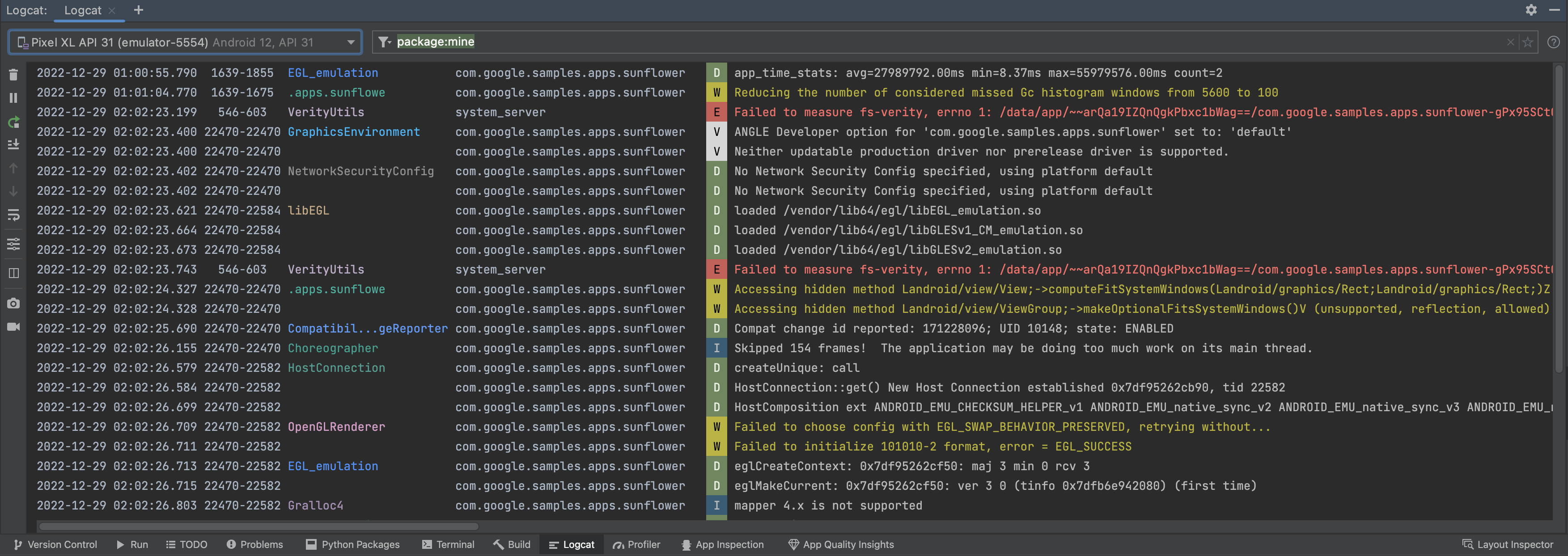
In Android Studio Electric Eel, la nuova versione di Logcat è attivata per impostazione predefinita per semplificare l'analisi, le query e il monitoraggio dei log. Si tratta dell'aggiornamento più significativo dello strumento dalla sua introduzione, quindi consulta l'articolo Visualizzare i log con Logcat per ulteriori dettagli su come utilizzare la nuova funzionalità e la sintassi delle query.
App Quality Insights di Firebase Crashlytics
A partire da Android Studio Electric Eel, puoi visualizzare e intervenire sui dati relativi agli arresti anomali delle app di Firebase Crashlytics direttamente nell'IDE. Questa integrazione estrae i dati del tracciato di esecuzione e le statistiche sugli arresti anomali da Crashlytics nella nuova finestra dello strumento App Quality Insights nell'IDE, in modo da non dover passare continuamente dal browser all'IDE. I team di sviluppo possono trarre vantaggio da funzionalità chiave, tra cui:
- Visualizza le righe nel codice evidenziate quando contengono dati sugli eventi Crashlytics correlati.
- Visualizza l'analisi dello stack per individuare gli arresti anomali principali e fai clic sull'analisi dello stack per passare alle righe pertinenti del codice.
- Visualizza le statistiche di riepilogo relative agli eventi di arresto anomalo e non irreversibili principali, ad esempio grouped by device manufacturer and Android version.
- Filtra gli eventi in base a gravità, ora e versione dell'app.
- Ottieni un link del browser che apre la pagina della dashboard di Crashlytics con ulteriori dettagli sull'evento.
Con l'integrazione di Android Studio e Crashlytics, puoi scrivere codice e risolvere i principali problemi di arresto anomalo in un unico posto. Questa esperienza di sviluppo arricchita ti aiuta a rimanere al corrente del rendimento della tua app e a ridurre al minimo le interruzioni per gli utenti. Se riscontri problemi con questa funzionalità, segnala un bug.
Se non utilizzi ancora Crashlytics e vuoi saperne di più sulle sue offerte, consulta Firebase Crashlytics.
Inizia
Per visualizzare i dati di Crashlytics in Android Studio, devi configurare Firebase e Crashlytics nel progetto dell'app. Ecco come fare: apri l'Assistente Firebase in Android Studio: vai a Strumenti > Firebase, fai clic su Crashlytics e segui il tutorial per aggiungere Firebase e Crashlytics al tuo progetto. Per ulteriori informazioni sul flusso di lavoro di Firebase Assistant, consulta la Guida introduttiva di Firebase per Android.
Se hai già aggiunto Firebase e Crashlytics alla tua app, accedi al tuo account sviluppatore nell'IDE facendo clic sull'icona dell'avatar ![]() .
Dopo aver eseguito l'accesso, fai clic sulla finestra dello strumento Approfondimenti sulla qualità delle app. Dovresti
vedere i riquadri Problemi, Analisi dello stack di esempio e Dettagli che vengono compilati con i report di Crashlytics.
.
Dopo aver eseguito l'accesso, fai clic sulla finestra dello strumento Approfondimenti sulla qualità delle app. Dovresti
vedere i riquadri Problemi, Analisi dello stack di esempio e Dettagli che vengono compilati con i report di Crashlytics.
Esplorare i dati di Crashlytics in Android Studio
La finestra dello strumento App Quality Insights contiene dati completi che forniscono informazioni sugli eventi riscontrati dagli utenti e link che ti consentono di accedere rapidamente alle origini di questi eventi.

- Se il progetto include più moduli dell'app, assicurati che il modulo per cui vuoi visualizzare i dati sugli eventi sia selezionato dal menu a discesa del modulo.
- Utilizza il menu a discesa ID applicazione per selezionare l'ID app da analizzare. Ad esempio, anche se lavori alla versione di debug della tua app nell'IDE, potresti voler visualizzare i dati sugli eventi per la versione di produzione dell'app installata dagli utenti.
- Il riquadro Problemi mostra gli eventi principali per i quali Crashlytics dispone di dati e viene ordinato in base agli arresti anomali di maggiore impatto.
Il riquadro Traccia dello stack di esempio mostra i dettagli dell'ultima occorrenza dell'evento su cui fai clic nel riquadro Problemi. Puoi visualizzare l'analisi dello stack dell'evento e fare clic sull'analisi dello stack per passare alle righe pertinenti nel tuo codebase.
Sono inoltre disponibili informazioni sul tipo di dispositivo interessato, sulla relativa versione di Android e sull'ora in cui si è verificato l'evento, nonché un link all'evento nella dashboard di Firebase Crashlytics. La dashboard è utile se vuoi approfondire e ispezionare ulteriori tracce dello stack, trend e log personalizzati.
- Il riquadro Dettagli suddivide i conteggi degli arresti anomali in base al tipo di dispositivo e alla versione di Android, in modo da poter determinare i gruppi di utenti più interessati. Inoltre, mostra le versioni dell'app in cui si è verificato l'arresto anomalo e il numero di utenti interessati.
- Utilizza i filtri della gravità per selezionare o deselezionare gli eventi irreversibili
 o non irreversibili
o non irreversibili
 .
.
- Utilizza i filtri relativi all'intervallo di tempo e alla versione dell'app per concentrarti su determinati sottoinsiemi di eventi.
Oltre a poter passare dalla traccia dello stack al codice, ora puoi anche saltare dal codice alla traccia dello stack: Android Studio ora evidenzia le righe di codice correlate agli arresti anomali, in modo da poterli individuare e analizzare facilmente.
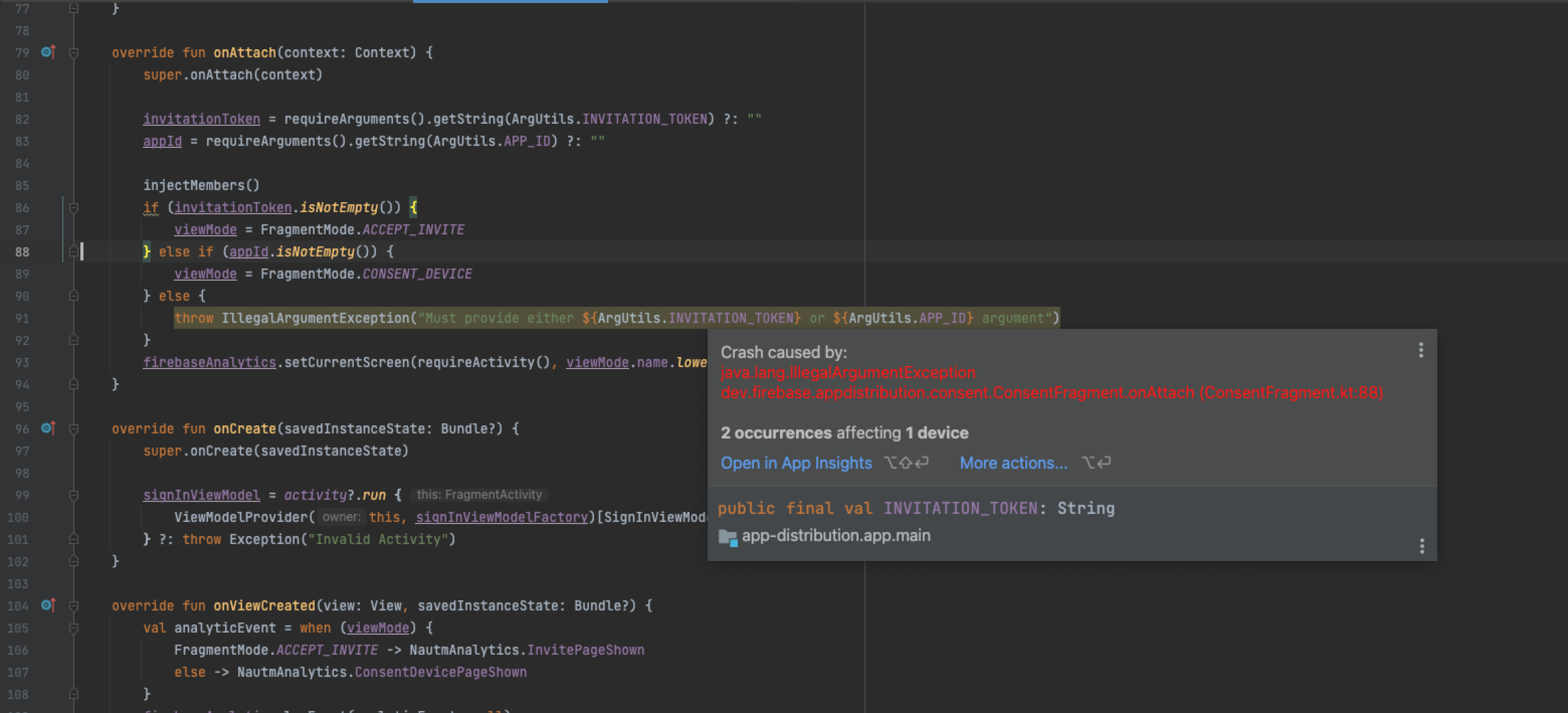
Quando passi il mouse sopra una riga di codice evidenziata, viene visualizzato un popup che mostra l'evento interessato, la relativa frequenza e il numero di dispositivi interessati. Puoi fare clic su Apri in App Quality Insights per passare ai dettagli dell'evento nella finestra dello strumento App Quality Insights. Per scoprire di più, consulta Analisi dei problemi di Firebase Crashlytics con App Quality Insights.
Aggiornamenti in tempo reale dell'anteprima di Componi
A partire da Android Studio Electric Eel, puoi vedere aggiornamenti immediati alle modifiche dell'anteprima man mano che le apporti. Per ulteriori informazioni, consulta Anteprima dell'interfaccia utente con le anteprime composable.
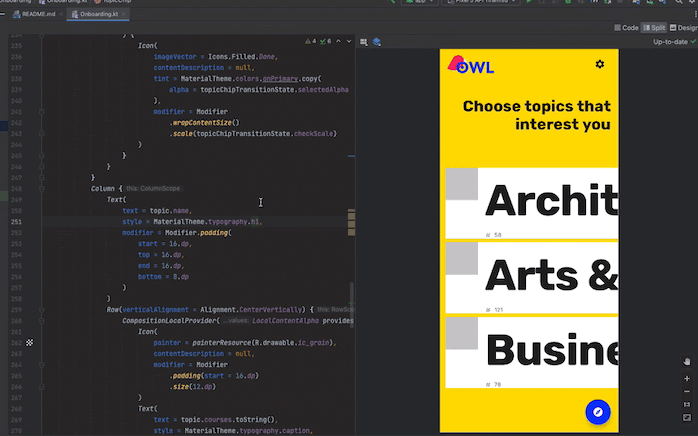
Utilizzare l'anteprima di Scrivi su diversi dispositivi
In Android Studio Electric Eel, puoi modificare il parametro device dell'annotazione Anteprima per definire le configurazioni dei tuoi Composable in diversi dispositivi. Per maggiori dettagli, vedi Utilizzare il servizio con dispositivi diversi.
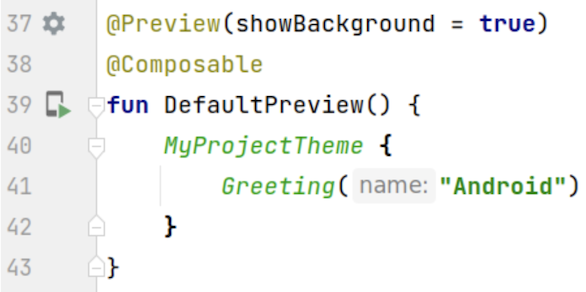

Aspetti salienti del rendering della ricomposiz. di Layout Inspector
In Android Studio Electric Eel, le ricostruzioni sono evidenziate per aiutarti a determinare dove nell'interfaccia utente vengono ricomposti i tuoi composabili. La porzione evidenziata mostra un overlay gradiente del componibile nella sezione dell'immagine di Layout Inspector e scompare gradualmente per consentirti di avere un'idea di dove nell'interfaccia utente si trova il componibile con le ricomposizioni più elevate. Se un composable si ricompone a una frequenza superiore rispetto a un altro, il primo composable riceve un colore di overlay con gradiente più intenso. Per maggiori dettagli, consulta Contare le ricostruzioni in Layout Inspector.
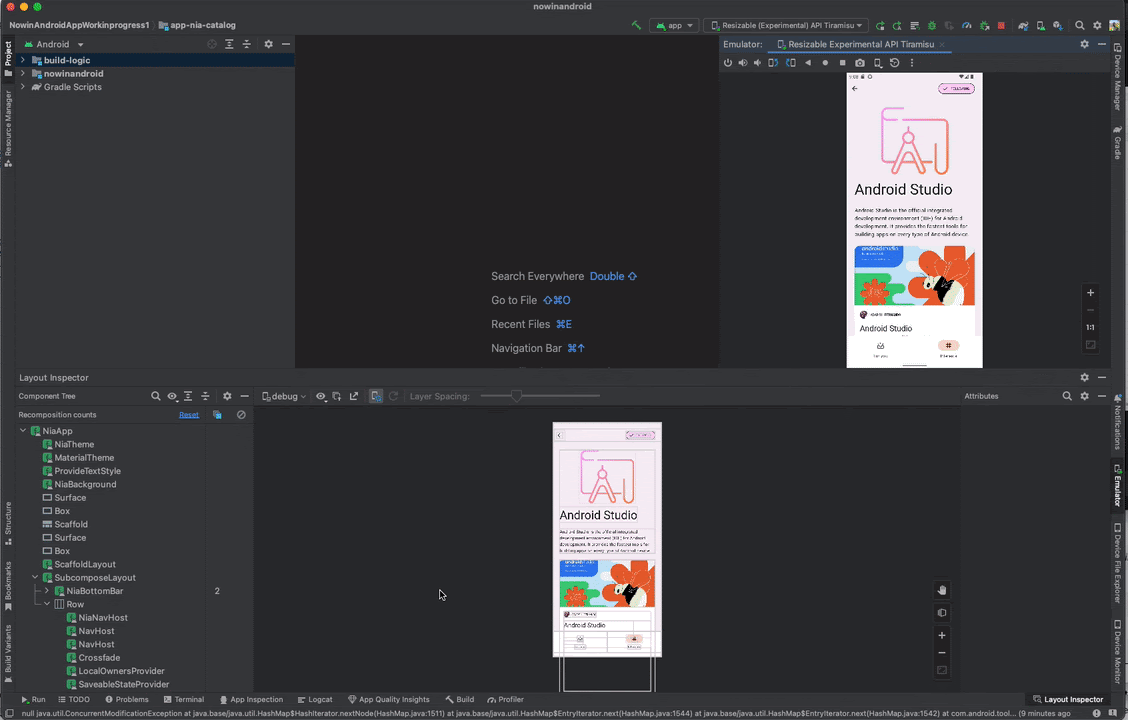
Analisi visiva per le visualizzazioni
Android Studio ora esegue automaticamente il layout per verificare la presenza di problemi di lint visivi su schermi di diverse dimensioni per i layout scritti nelle visualizzazioni. Quando apri Convalida layout, puoi vedere tutti i layout visualizzati in più dimensioni dei dispositivi. Se si verifica un problema, viene visualizzato nel riquadro Problemi, progettato per mostrare tutti i problemi all'interno degli strumenti di progettazione.
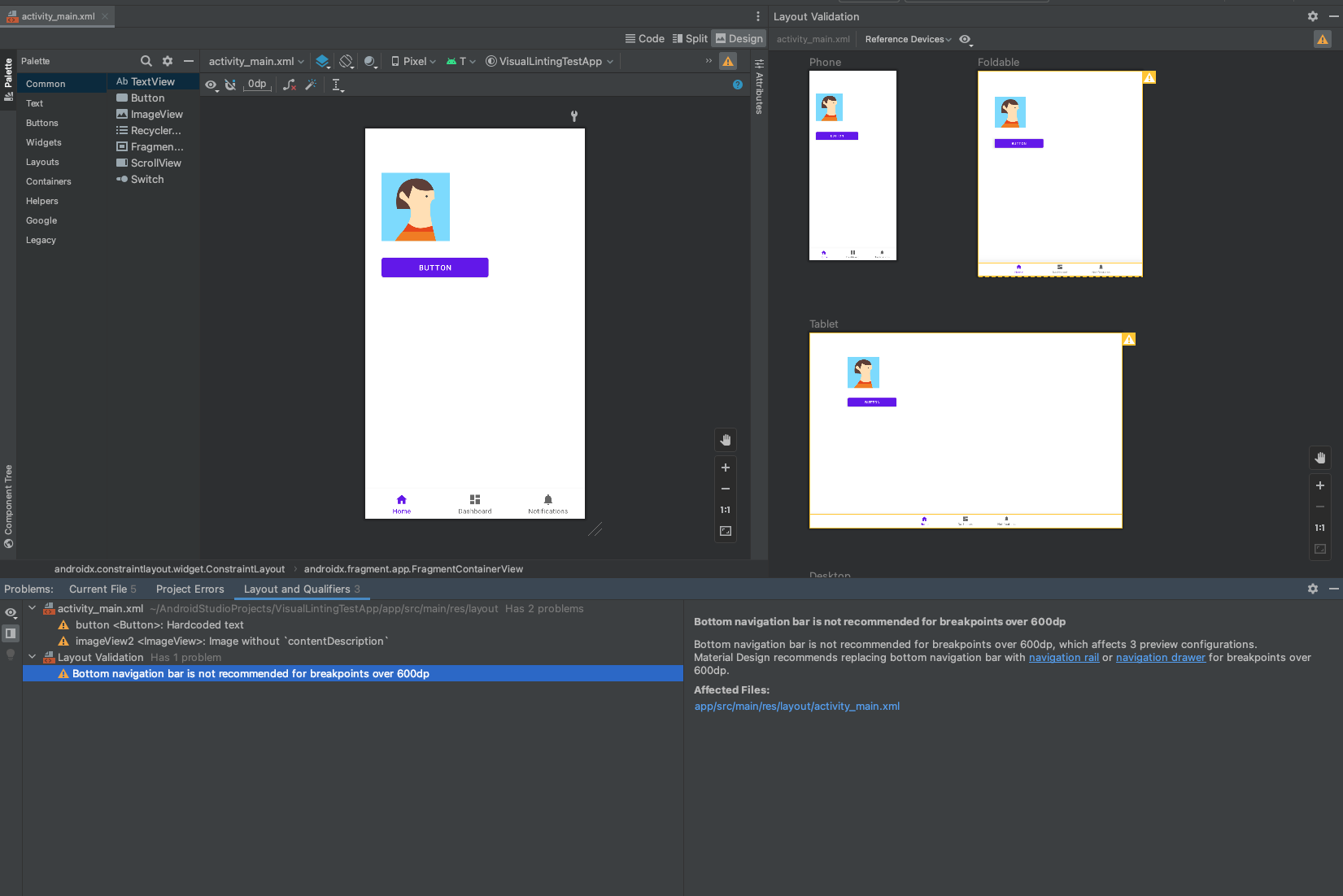
Riquadro Problemi universali
Ora puoi visualizzare tutti i problemi relativi ai tuoi strumenti di progettazione in un riquadro dei problemi condiviso. Per visualizzare la finestra dello strumento, vai a Visualizza > Finestre degli strumenti > Problemi.
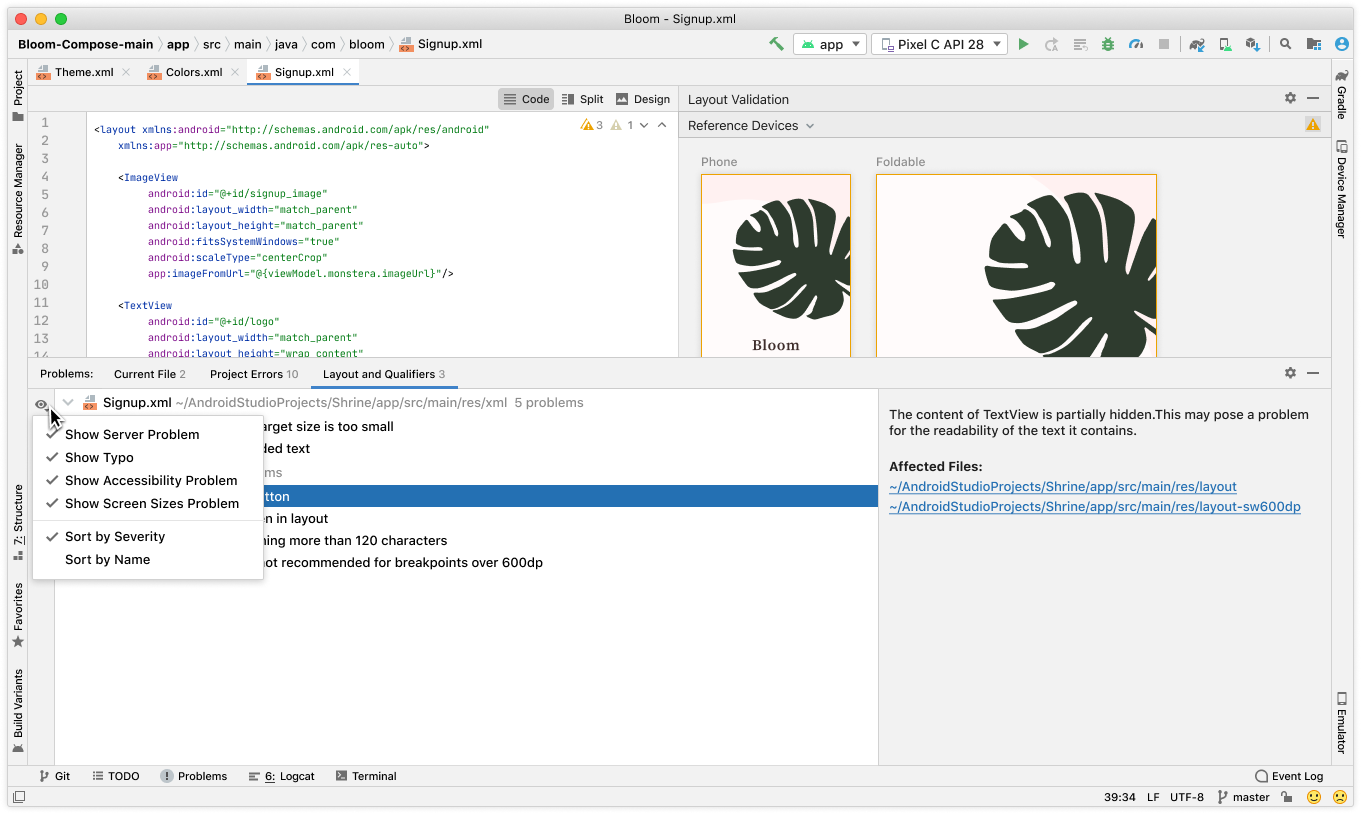
Emulatore ridimensionabile
Ora puoi testare la tua app su più dimensioni dello schermo e con un singolo emulatore ridimensionabile. Il test su un singolo emulatore ridimensionabile non solo consente di testare rapidamente le modifiche tra diverse interfacce, ma promuove anche un'esperienza di sviluppo più fluida risparmiando le risorse di calcolo e la memoria necessarie per mantenere dispositivi virtuali separati.
Per utilizzare l'emulatore ridimensionabile, devi avere Android Emulator 31.1.3 o versioni successive. Per eseguire l'upgrade delle versioni, vai a Strumenti > SDK Manager. Per creare un dispositivo virtuale Android (AVD) ridimensionabile:
- Nel flusso di creazione del dispositivo, seleziona il profilo hardware del telefono Ridimensionabile (sperimentale).
- Scarica l'immagine di sistema Android Tiramisu.
- Segui le istruzioni per creare l'AVD.
Quando esegui il deployment dell'app nell'emulatore ridimensionabile, utilizza il menu a discesa Modalità di visualizzazione nella barra degli strumenti dell'emulatore per passare rapidamente da un insieme di tipi di dispositivi comuni. Lo schermo dell'emulatore si ridimensiona in modo da consentirti di testare facilmente l'app su schermi di diverse dimensioni e densità.
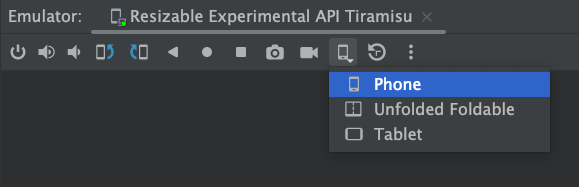
Android Virtual Device per computer ora disponibile
Ora puoi testare il funzionamento dell'app su dispositivi desktop come i Chromebook utilizzando un dispositivo virtuale Android desktop (AVD). Gli utenti spesso interagiscono con le app in modo diverso sui dispositivi con schermi di grandi dimensioni e l'AVD desktop ti consente di vedere come si comporta la tua app in questo ambiente. Ecco alcune delle funzionalità uniche che puoi testare:
- Ridimensionamento delle app: ridimensiona l'app trascinando i bordi della finestra.
- Gestione delle finestre in formato libero: posiziona l'app in vari punti sullo schermo del computer, riducila a icona, ingrandiscila e ripristinala.
- Notifiche: controlla che le notifiche vengano visualizzate correttamente quando vengono richiamate dalla barra delle app sul desktop.
Per scoprire di più sugli AVD desktop e su come incorporarli nel flusso di lavoro di test, consulta AVD desktop in Android Studio sul blog per sviluppatori di ChromeOS.
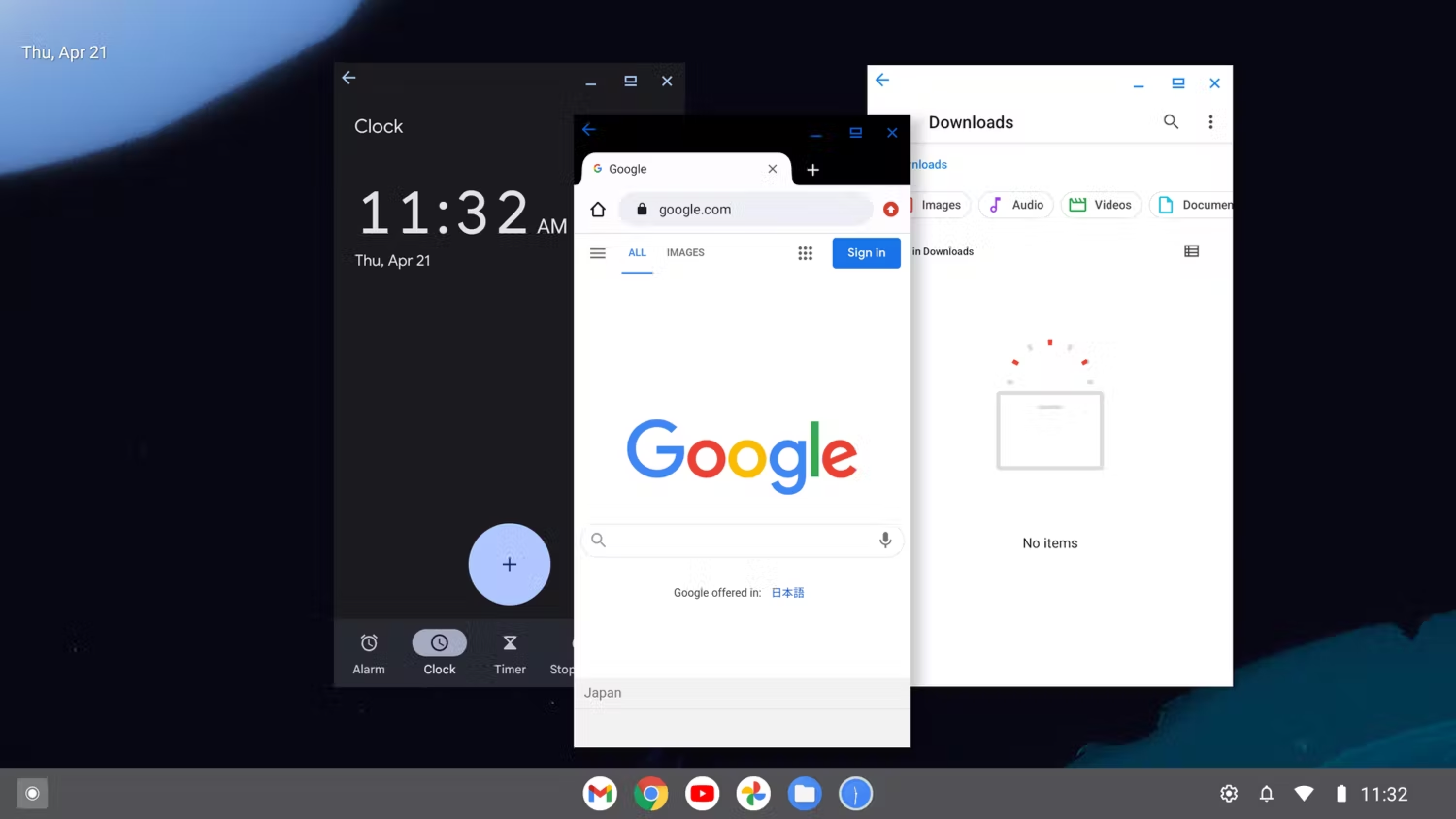
Controllare l'impatto dei download con Build Analyzer
Build Analyzer ora fornisce un riepilogo del tempo impiegato per scaricare le dipendenze e una visualizzazione dettagliata dei download per repository. Puoi utilizzare queste informazioni per determinare se i download di dipendenze inaspettate stanno influendo negativamente sul rendimento della compilazione. Questo è particolarmente importante durante le build incrementali, che non devono scaricare costantemente gli elementi.
Nello specifico, puoi utilizzare queste informazioni per identificare i problemi di configurazione, come l'utilizzo di versioni dinamiche delle dipendenze che causano download imprevisti. Inoltre, se noti un numero elevato di richieste non riuscite per un repository specifico, ciò potrebbe indicare che il repository dovrebbe essere rimosso o spostato più in basso nella configurazione del repository.
Approfondimenti sull'SDK
Visualizza approfondimenti sulle dipendenze dal nuovo Google Play SDK Index, un portale pubblico con informazioni sulle dipendenze o sugli SDK più diffusi. Se una versione specifica di una raccolta è stata contrassegnata come obsoleta dall'autore, viene visualizzato un avviso Lint corrispondente quando viene visualizzata la definizione della dipendenza. In questo modo puoi scoprire e aggiornare i problemi di dipendenza durante lo sviluppo, anziché in un secondo momento, quando pubblichi la tua app in Play Console. Scopri di più su questo nuovo strumento nel post del blog di Android Developer qui.
Release patch
Di seguito è riportato un elenco delle release di patch in Android Studio Electric Eel.
Android Studio Electric Eel | Patch 2 2022.1.1 (febbraio 2023)
Questo aggiornamento minore include le seguenti correzioni di bug:
| Problemi risolti | ||||
|---|---|---|---|---|
| Anteprima di composizione |
|
|||
| Layout Editor |
|
|||
| Shrinker (R8) |
|
|||
Android Studio Electric Eel | Patch 1 2022.1.1 (febbraio 2023)
Con la release della patch 1, Android Studio Electric Eel ora supporta Kotlin 1.8. Questo aggiornamento minore include anche le seguenti correzioni di bug:
| Problemi risolti | ||
|---|---|---|
| Installatore |
|
|
| Logcat |
|
|

